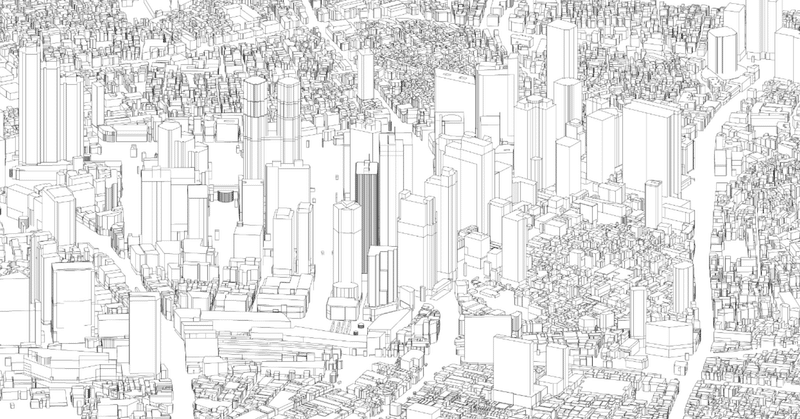
SketchUpとVectorMapMakerを用いた地形と建物の3Dモデル制作方法
この記事は「AEC and Related Tech Advent Calendar 2020」の18日目の記事です。
はじめに
建築学生が設計課題に取り組む時必要な情報のひとつとして対象敷地のデータがあります。設計の内容や周辺の状況によって必要な情報の解像度は様々ですが、特に起伏の大きい場合や周辺の建物が高かったり密集している場合に「敷地の3Dモデル」を手始めに制作することが有効だと思っています。
このあと17時から武蔵美で、駅舎課題の新敷地の清滝駅を題材に敷地データの作りかた会やります。
— 磯野信 (@ggg_reinhold) September 10, 2019
(数十cmコンタの出し方・クアッドメッシュの張り方など) pic.twitter.com/LvSPeNjMN4
これまでも個人的に知り合いにモデルの作り方を伝えてきましたが、あらためてSketchUpとVectorMapMakerを用いた敷地3Dモデルの作り方を記事としてまとめてみようと思います。
今回は特に「細かい地形の起伏と地形に沿った建物の3Dモデル」を作ることに絞って解説していきます。
※必要環境:Windows10・SketchupPro
①VectorMapMakerでdxfを取得
VectorMapMakerとillustratorを用いた敷地図を作るまでのフローがこちらに載っており、大筋はこの記事の通りです。
しかし地形(コンタライン)も含む情報をdxf書き出しするためには、
「基盤地図情報・基本項目」(=平面的な地図情報)だけでなく
「基盤地図情報・数値標高モデル」(=高低差情報)もVectorMapMakerに読み取らせる必要があります。
記事と大部分が被りますが、dxfデータ取得までのフローを動画にしました。
■dxfデータ生成の手順
⑴基盤地図情報ダウンロードサイト(要登録)で特定の範囲の「基本項目」と「数値標高モデル」をDL・解凍
⑵VectorMapMakerをDL
⑶解凍した2つのファイルを読み込みフォルダに移しVectorMapMakerを起動
・「基本項目」でDLしたzipは→ /VectorMapMaker/基盤地図情報
・「数値標高モデル」でDLしたzipは→ /VectorMapMaker/標高データ/5m
⑷「基盤地図情報」タブから盛り込む情報を取捨選択
⑸「基本設定」で用紙サイズや方向、縮尺などを設定
⑹「描画範囲設定」で、地図名と座標系を設定
⑺「地図で指定」から、書き出す範囲を設定(表示レベル道路を活用)
⑻【重要】「標高凡例間隔」タブから、作りたいコンタ模型の材質の厚みや書きたい図面のコンタ間隔を考慮して間隔の数値を設定
・1/50模型で2mm厚ボードを使ってコンタ模型を作る際は
逆算して間隔100mm(=1/50で2mm)に設定するなど
⑼「処理開始」を押してdxfデータ生成
②Sketchupにプラグインを導入
生成したdxfデータをSketchUpで開くとこのような状態になります。
立体情報を持った細かいコンタラインと建物の外形線が出来ています。
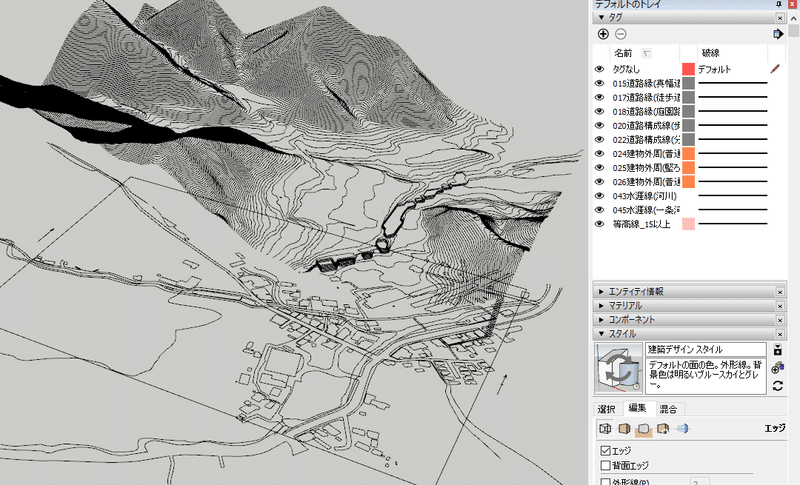
ここから4つのプラグインの助けを借りて3Dモデルを作ります。
プラグインを導入するだけで一苦労ですが、作りたいモデルの範囲が広くなればなるほど処理を自動でするメリットが出てきます。
1⃣2⃣はDLした.rbzファイルを拡張機能マネージャーから読み込ませることで導入し、3⃣4⃣はSketchupのExtensionWarehouseから導入します。
1⃣ TopoShaperーコンタラインにメッシュを張る
※SketchUpプラグインサイト「SketchUcation」への登録が必要
2⃣ LibFredo6ーTopoShaperの前提プラグイン(これがないと動かない)
※SketchUpプラグインサイト「SketchUcation」への登録が必要
3⃣ JointPullー複数の面を同時に押出す(建物の面データを一度に立体化)
4⃣ DropGCーグループをジオメトリに着地させる(建物を地形に沿わせる
③SketchUpで地形を生成
⑽生成したdxfデータをSketchUpに読み込む(要SketchUpPro)
⑾レイヤ(タグ)を整理してコンタラインだけを選択
⑿TopoShaperを用いて地形のメッシュを生成
※地形の生成に時間がかかりすぎてしまう場合は敷地の範囲やコンタの間隔(標準凡例間隔の数値)を見直す→動画のデータは間隔1000mm
④SketchUpで建物と道路を生成
■建物生成の手順
⒀レイヤ(タグ)を整理して建物の外形線だけを選択・グループ化
⒁そのグループ内で仮の面を生成する → 建物線コピー → 同位置貼り付けで建物の面が仮の面と分離する → 建物の面以外削除
⒂JointPullを用いて面を押し出し(今回は裏面に対して-5000mm)
⒃一つ一つの建物をグループ化する(ここの自動化がわからない)
⒄グループ化された建物を選択してDropGCで地形に接地(適宜調整)
■道路生成の手順
⒅レイヤの整理や線の書き足しで道路だけの面を作る
⒆道路の面を地形と完全に噛みあう高さまで押し出しグループ化
⒇地形のメッシュとグループを面交差させて地形に沿った道路の面を作る
※作った道路の面はZ-Fighting(チラチラして見える)防止のため地形より数センチ浮かせるとよい
また建物に関しては後述のCADMAPPERからダウンロードすることで、高さ情報をあらかじめ持った、グループ化済みの建物の3Dモデルを得ることができます。
(都市部は建物の高さ情報も含めある程度充実しているが、田舎はない場合がほとんど。運が良ければあるいは...)
以上がデータの作成手順になります。
地形メッシュとの面交差・ブーリアンは、地下室や人工地盤・山留のワッフルなどのモデリングに応用できるのでぜひ色々試してみてください。
↓完成品(DL可)↓
先行事例
また先行記事として3年ほど前からBEAVERで敷地図面の作り方を解説したものが複数出ており大変参考になります。
基盤地図ビューアはMacで基盤地図情報をPDFに書き出せるソフトで、illustratorでPDFを開くことで一応線データを取り出すことができます。
CADMAPPERはOpenStreetMapを利用して地形も含む都市データをダウンロードできるWebサイトですが、無料登録で取得できるデータの上限が1k㎡/回で、地形の詳細・建物・道路の太さ等が情報不足ぎみなことも多いです。
基盤地図ビューア・CADMAPPERともに迅速にデータを取り出すことに長けている分抜け落ちてしまう情報もあるので、必要な情報や作業時間の中で適切なツールを選択することが重要と思います。
※ちゃんと調べたらほぼ同じ記事がありました
■Sketchupに基盤地図標高データを呼んで地盤を生成
このブログでは高低差を持った点から地形のメッシュを生成しておりやり方が少し違います。(建物と道路のモデリングまでは踏み込んでいない)
おわりに
敷地の3Dモデルを用いることで、構想しようとしている建物が中からどんな景色が見えるか・周りからどんな見え方をするか検討したり、周辺建物や地形とどんな関係の中で建つか検討することができます。
そうした検討を通して、設計課題というある意味何でもできてしまう条件の中で周辺環境や地形といった「自分のコントロール下にない事物」をいかに扱うかのスタンスが問われるのではないかと思います。
課題の提出要項に書かれたスケールや配布された敷地図だけが設計の手がかりとなる情報とは限りません。みなさんも是非こうしたデータを用いて巨大な地図や長大な断面図、詳細な3Dモデルを作ってみてください。
この記事が気に入ったらサポートをしてみませんか?
